

A criação da Plataforma Descentra, descentra.mg.gov.br, para gerir todo o ciclo de vida de mecanismos e editais de fomento à cultura em Minas Gerais representa um avanço significativo no cumprimento das diretrizes da Lei nº 24.462/2020, conhecida como Lei Descentra Cultura, e da Lei nº 14.399/2022, a Política Nacional Aldir Blanc. Essas leis têm como objetivo promover a descentralização do acesso e o fortalecimento da produção cultural em todo o estado, incentivando a participação de diversas regiões, especialmente aquelas mais distantes da capital.
A plataforma será uma ferramenta estratégica para a democratização do fomento cultural, garantindo que recursos e oportunidades cheguem a todos os cantos de Minas Gerais, beneficiando tanto os artistas como os espaços culturais, de forma mais transparente e eficiente.
O ciclo de vida completo gerido pela plataforma abrange desde o Cadastro do Agente Cultural, essencial para garantir a inclusão de todos os interessados em participar dos processos de fomento, até a Prestação de Contas de Projetos, assegurando que os recursos públicos sejam aplicados de maneira eficaz.
No Cadastro de Agentes Culturais, estão contemplados os seguintes beneficiários: pessoas físicas (PF), grupos ou coletivos representados por pessoa física, microempreendedores individuais (MEI) e pessoas jurídicas, tanto com fins lucrativos quanto sem fins lucrativos.
A plataforma irá integrar ainda a Gestão de Editais e Inscrição de Propostas e Projetos, permitindo que os Agentes Culturais se inscrevam de forma simplificada e acessível, e o processo de Avaliação, Classificação e Habilitação, garantindo que as propostas sejam analisadas de acordo com critérios claros, promovendo a transparência e a equidade no acesso aos recursos.
Todo esse processo será realizado de maneira totalmente digital, otimizando o tempo dos gestores e dos Agentes Culturais e evitando a burocracia excessiva, algo que complementa diretamente os objetivos das leis Aldir Blanc e Descentra Cultura.
Além de facilitar o processo de inscrição e acompanhamento, a plataforma também se tornará um importante instrumento de prestação de contas, monitorando a execução dos projetos culturais e garantindo que os recursos sejam utilizados corretamente. A transparência e a eficiência na prestação de contas são aspectos fundamentais das leis mencionadas, que visam promover a confiança pública no uso dos recursos culturais.
Com esse sistema integrado e acessível, Minas Gerais poderá expandir o alcance de seus incentivos culturais, criando um ambiente mais inclusivo e democrático, onde artistas e iniciativas culturais de todas as regiões do estado possam prosperar. Dessa forma, a plataforma não apenas atenderá aos requisitos das legislações, mas também fortalecerá o cenário cultural mineiro, tornando-o mais conectado e sustentável a longo prazo.
Nota: Esta cartilha tem como objetivo fornecer orientações sobre o uso da Plataforma de Editais Descentra (descentra.mg.gov.br). Para dúvidas relacionadas aos editais, recomenda-se consultar diretamente os documentos específicos de cada edital.
Ao acessar o sistema, por meio do link descentra.mg.gov.br, será exibida a seguinte tela:
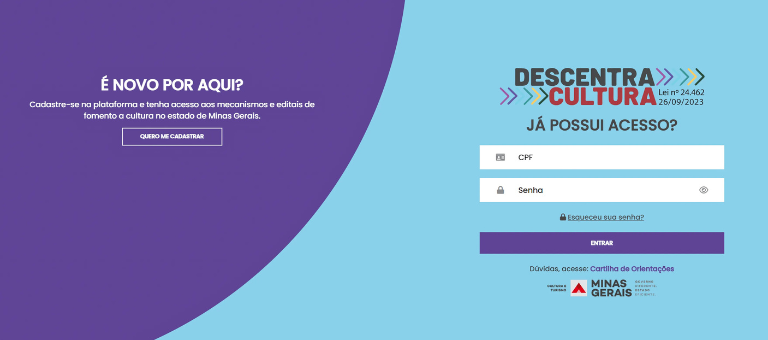
Caso seja seu primeiro acesso, clique em QUERO ME CADASTRAR.
Uma nova tela será exibida contendo os seguintes campos:
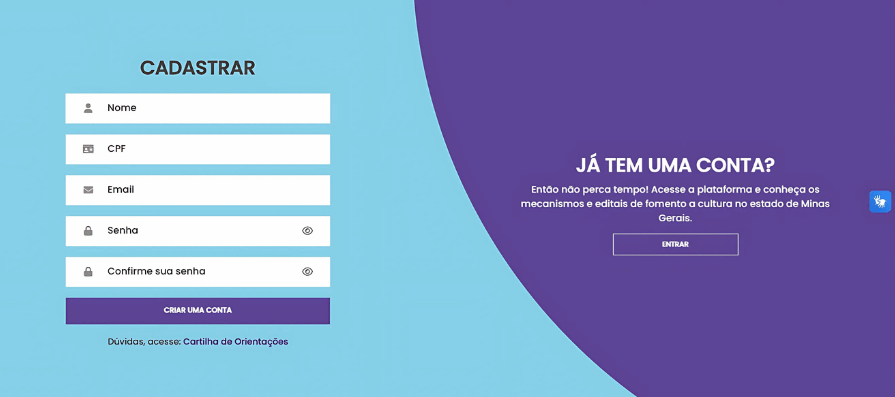
Após o preenchimento de todos os campos, clique em “Criar uma conta”.
Para a ativação da sua conta, será enviado um link para o e-mail cadastrado.
Se não receber o e-mail de ativação:
Importante: Caso não tenha recebido o e-mail de ativação, por favor, envie uma mensagem para pnab@secult.mg.gov.br a partir do e-mail cadastrado, para que possamos analisar o ocorrido.

Após ativação da conta, na tela inicial preencha os campos“CPF” e “SENHA” que foram utilizados para realizar o cadastro , em seguida, clique no botão “ENTRAR” .
Uma nova tela será exibida:

A tela de boas-vindas da Plataforma Descentra exibe uma saudação personalizada ao usuário e, neste momento, oferece quatro opções de navegação:
Na barra superior, temos atalhos para:
A plataforma Descentra conta com integração ao VLibras, garantindo acessibilidade para pessoas surdas ao traduzir conteúdos para a
Língua Brasileira de Sinais (Libras). Essa funcionalidade reforça o compromisso da plataforma com a inclusão, permitindo que todos os
usuários tenham acesso às informações e recursos disponíveis.
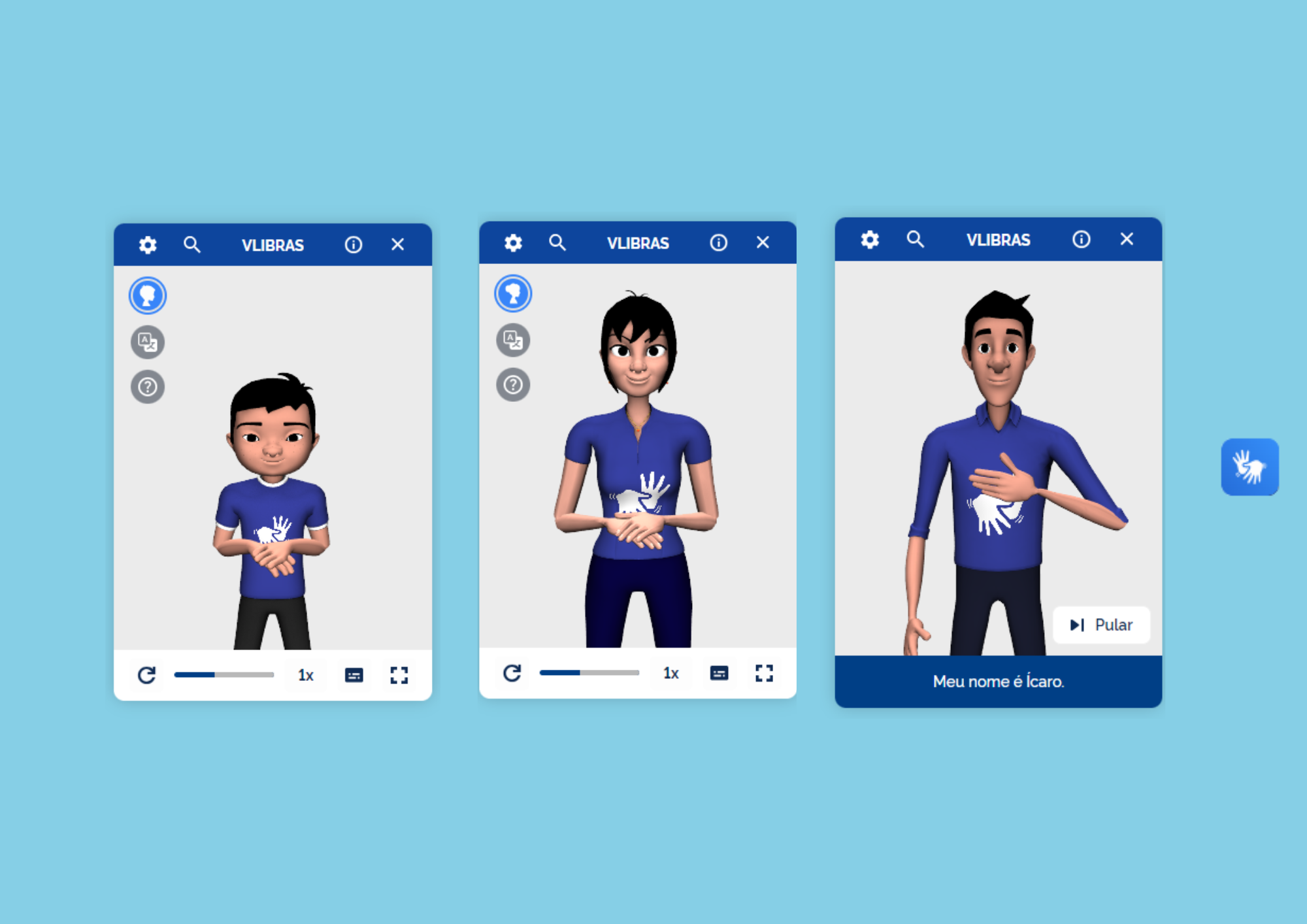

Para visualizar ou alterar as informações do perfil, clique no ícone e selecione Minha conta:

Após clicar o sistema irá carregar a uma nova tela com os seguintes campos:
• Usuário
• Nome
• Sobrenome
• Senha
• Confirme sua Senha
• Foto (Campo para fazer upload de uma imagem)
• Botão Salvar
Caso necessário altere os campos com a informação desejada e clique em Salvar.
Após realizar as alterações clicar no botão Salvar. Na sequência é apresentada uma mensagem no topo da tela.

Canal de suporte dedicado ao esclarecimento de dúvidas e ao registro de dificuldades no uso da plataforma.
Por meio do botão Criar Nova Solicitação, você poderá registrar a sua solicitação.
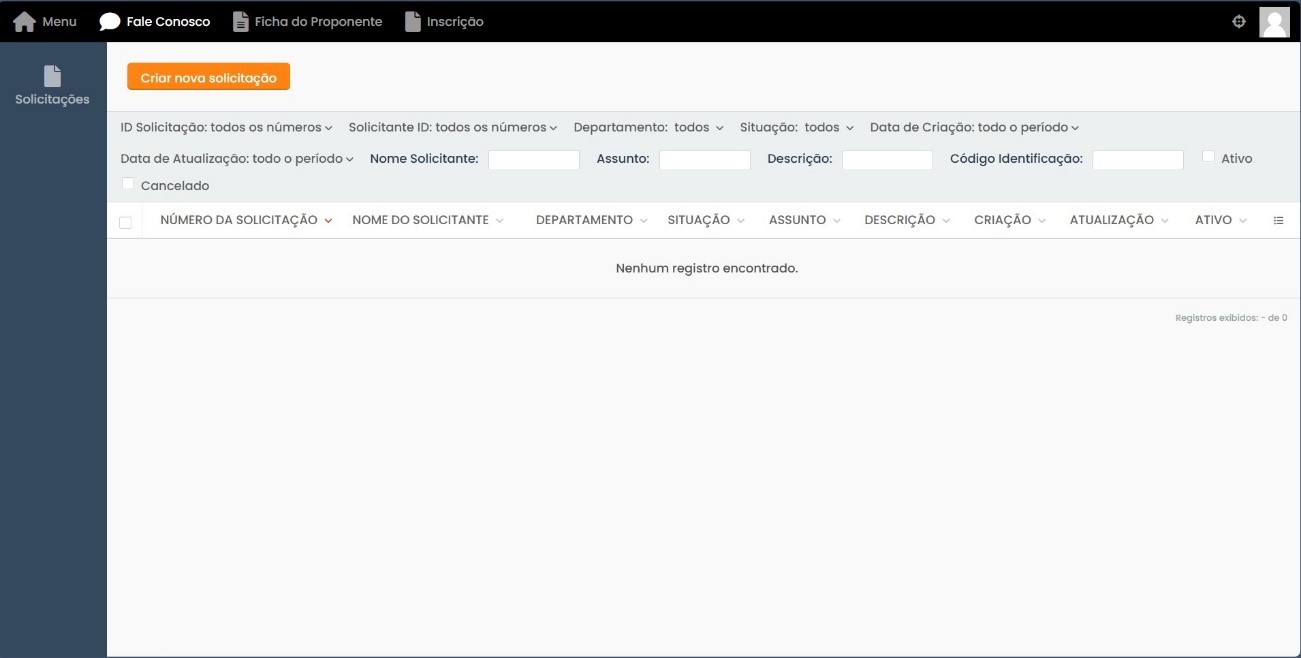
Nesta tela temos as opções:
• Criar nova solicitação
• Filtros para busca de solicitações com as opções: ID Solicitação, Solicitante ID, Departamento, Situação, Data de Criação, Data de Atualização, Nome do Solicitante, Assunto, Descrição, Código de Identificação, CheckBox: Ativo e Cancelado
• Colunas: Número da Solicitação, Nome do Solicitante, Departamento, Situação, Assunto, Descrição, Criação, Atualização e Ativo.
• Rodapé da tabela: irá exibir o quantitativo das suas solicitações.
Ao clicar em “Criar nova solicitação” será exibida a seguinte tela:

• Número da solicitação: irá exibir o número da solicitação.
• Nome do solicitante: irá exibir o nome do solicitante.
• A solicitação está relacionada a: indique o departamento que deverá atender a sua solicitação.
• Situação atual da solicitação: indica o status da sua solicitação – que poderá estar aberta, atendida, em análise ou cancelada.
• Título da mensagem de solicitação: preencha este campo com um resumo da sua solicitação, com no máximo de 50 caracteres.
• Descreva detalhadamente a sua necessidade/dúvida/problema (Caso necessário, envie um anexo para demostrar a situação relatada): informe detalhadamente a sua necessidade – o motivo de estar entrando em contato conosco – texto com no máximo de 500 caracteres.
• Imagem (Opcional): campo para anexar uma imagem demostrando a situação. Formatos aceitos: JPEG, PNG ou WebP. Tamanho máximo 2MB.
• Retorno da Solicitação: Campo para ser preenchido exclusivamente pelo departamento responsável pela solicitação.
Este módulo possibilita o cadastro e acesso ao registro de Agentes Culturais, permitindo a inscrição subsequente em projetos.
No primeiro acesso, será exibida a seguinte tela:

Com os botões:
• Criar nova ficha para o Agente Cultural
• Ficha Cadastral
• Filtro de busca Nome / Razão Social / Fantasia
• Filtro de busca CPF
• Filtro de busca CNPJ
• Filtro de busca Número do Documento
Uma tabela apresentará alguns dados das fichas cadastradas:
• ID
• Natureza
• Situação Atual
• Nome Completo
• Nome Fantasia
• Razão Social
• CPF
• CNPJ
• Comentários
Nota: Cada ficha possui campos específicos. Portanto, nesta tela, serão exibidas apenas as informações correspondentes aos dados registrados na ficha cadastrada, conforme detalhado a seguir.
Ao clicar no botão Criar nova ficha para o Agente Cultural, a seguinte tela será exibida:
• O campo de seleção permitirá escolher uma opção entre as disponíveis:
• Pessoa física
• Grupo/coletivo representado por pessoa física
• MEI
• Pessoa Jurídica com fins lucrativos
• Pessoa Jurídica sem fins lucrativos
Todas as abas possuem os botões "Salvar Rascunho", "Criar Rascunho", "Sair" e "Cancelar" fixos no rodapé da página, permitindo que a criação da ficha seja salva em qualquer etapa do processo.
Para excluir uma ficha criada, acesse a ficha desejada. No canto inferior direito, será exibido o ícone de lixeira.

Ao clicar no ícone de lixeira, será exibida a seguinte mensagem:
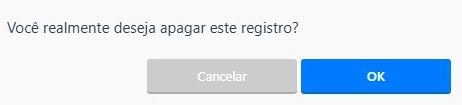
Ao clicar em Ok, será apresentada a seguinte mensagem no topo da tela:

Ao selecionar a opção “Pessoa física”, uma nova tela será exibida, com as seguintes abas:
1. Dados Cadastrais
2. Contato
3. Autodeclaração
4. Endereço
IMPORTANTE: Os campos para anexar os documentos solicitados só aparecerão após salvar o rascunho ou criar o rascunho e sair da ficha. Ao acessar a ficha novamente, os campos estarão habilitados.
• 1.1 Tipo de Agente Cultural (obrigatório)
• 1.2 Nome Completo (obrigatório)
• 1.3 Nome Social
• 1.4 Nome Artístico
• 1.5 Tipo de Documento (obrigatório)
• 1.6 Informe o número do documento de identificação (apenas números) (obrigatório)
• 1.7 Documento de identificação com foto (frente e verso 2MB) (obrigatório)
• 1.8 Data de Nascimento (obrigatório)
• 1.9 Informe o número do CPF do Agente Cultural (obrigatório)
• 1.10 Cópia simples do CPF (2MB) (obrigatório)
• 1.11 Informe o número do PIS/PASEP/NIT/NIS do Agente Cultural (obrigatório). Ao lado deste campo, há uma caixa de seleção com o botão “Clique aqui”, que direciona para a página do Governo, permitindo a busca do documento.

• 1.12 Documento PIS/PASEP/NIT/NIS (2MB) (obrigatório)
• 1.13 Caixa de seleção Estrangeiro? Caso marcada, um novo campo será apresentado:
• 1.13.1 Informe o Registro Nacional de Estrangeiro – RNE
• 1.14 Termo de aceite (obrigatório). Clique no link e visualize os termos de aceite
• 2.1 E-mail (obrigatório)
• 2.2 Telefone de Contato (Principal) (obrigatório)
• 2.3 Telefone de Contato (Secundário) (obrigatório)
• 3.1 Raça, Cor ou Etnia (obrigatório)
• 3.2 Escolaridade (obrigatório)
• 3.3 É Pessoa com Deficiência – (PCD)? (obrigatório)
• 3.4 Gênero (obrigatório)
• 3.5 Áreas de Atuação (Principal) (obrigatório)
• 3.6 Áreas de Atuação (Secundária)
• 3.7 Função/Profissão (Principal) (obrigatório)
• 3.8 Função/Profissão (Secundária)
• 3.9 Mensagem Informativa sobre Currículo ou Link
• 3.9.1 Currículo (10MB) (obrigatório)
• 3.9.2 Link do Currículo (obrigatório) caso o campo “3.9.1 Currículo” não tenha sido preenchido
• 3.10 Acessou recursos públicos do fomento à cultura nos últimos 5 anos? (obrigatório)
• 3.10 Acessou recursos públicos do fomento à cultura nos últimos 5 anos? (obrigatório)
• 3.11 Faixa de renda individual (obrigatório)
• 4.1 Pertence a alguma Comunidade Tradicional?
Caso seja selecionada a opção “Não pertenço a comunidade tradicional”, os seguintes campos aparecerão para preenchimento:
• 4.2 CEP (obrigatório)
• 4.3 Logradouro (obrigatório)
• 4.4 Número (obrigatório)
• 4.5 Complemento
• 4.6 Bairro (obrigatório)
• 4.7 Estado (obrigatório)
• 4.8 Cidade (obrigatório)
• 4.9 Comprovante de Endereço (com data entre 1 e 2 anos 2MB) (obrigatório)
• 4.10 Comprovante de Endereço (com data de até 60 dias 2MB) (obrigatório)
Ainda no campo 4.1, caso pertença a alguma comunidade tradicional, serão mostradas as seguintes opções:
• Comunidades Extrativistas
• Comunidades Ribeirinhas
• Comunidades Rurais
• Comunidades Indígenas
• Povos ciganos
• Pescadores(as) Artesanais
• Povos de Terreiro
• Comunidades Quilombolas
• Outra comunidade tradicional
Nestas opções, só serão solicitados os campos de:
• Estado (obrigatório)
• Cidade (obrigatório)
• Comprovante de Endereço (com data entre 1 e 2 anos (2MB)) (obrigatório)
• Comprovante de Endereço (com data de até 60 dias (2MB)) (obrigatório)
Atenção: Se selecionada a opção:
• Comunidades Indígenas: terá um campo solicitando um documento da Funai (obrigatório)
• Comunidades Quilombolas: terá um campo solicitando um documento da Fundação Palmares (obrigatório)
Para anexar arquivos, basta clicar no campo ou arrastar o arquivo do seu computador para o campo desejado.

Após anexar, você poderá clicar no campo novamente e surgirá a seguinte tela:

Ao clicar em Anexar URL, você poderá visualizar o arquivo. O arquivo anexo será aberto em uma nova aba do navegador ou do leitor de PDF.
Para excluir um anexo, basta clicar no ícone “X”.

Após preencher a ficha, clique no botão “Salvar” para retornar à página inicial. Você verá que a ficha foi criada e, na tabela, serão exibidas as seguintes informações:
• ID (agora com um número identificando)
• Natureza (Pessoa Física)
• Situação Atual (Ficha cadastral em aprovada)
• Nome Completo (irá mostrar o nome cadastrado na ficha)
• Nome Fantasia (em branco, pois não se aplica a esta ficha)
• Razão Social (em branco, pois não se aplica a esta ficha)
• CPF (irá mostrar o CPF cadastrado na ficha)
• CNPJ (em branco, pois não se aplica a esta ficha)
• Comentário
Ao selecionar a opção “Grupo/Coletivo representado por Pessoa Física”, uma nova tela será exibida, com as seguintes abas:
1. Dados Cadastrais
2. Contato
3. Autodeclaração
4. Endereço
IMPORTANTE: Os campos para anexar os documentos solicitados só aparecerão após salvar o rascunho ou criar o rascunho e sair da ficha. Ao acessar a ficha novamente, os campos estarão habilitados.
1.1 Caixa de seleção: É Ponto de Cultura? (Opcional)
1.1.1 Certificado Ponto de Cultura emitido pela Plataforma Cultura Viva (Opcional, 2MB)
1.2 Tipo de Agente Cultural (obrigatório)
1.3 Nome do Grupo/Coletivo (obrigatório)
1.4 Data de Criação (obrigatório)
1.5 Nome Completo do Representante Legal (obrigatório)
1.6 Data de Nascimento do Representante (obrigatório)
1.7 Tipo de Documento (obrigatório)
1.7.1 Informe o número do documento de identificação (apenas números) (obrigatório)
1.7.2 Documento de identificação com foto (frente e verso, 2MB) (obrigatório)
1.8 Informe o número CPF do Agente Cultural (obrigatório)
1.8.1 Cópia simples do CPF (2MB) (obrigatório)
1.9 Informe o número do PIS/PASEP/NIT/NIS do Agente Cultural (obrigatório)
Ao lado deste campo, há uma caixa de seleção com o botão “Clique aqui”, que direciona para a página do Governo, permitindo a busca do documento.

1.9.1 Documento PIS/PASEP/NIT/NIS (2MB) (obrigatório)
1.10 Caixa de seleção: Estrangeiro? Caso marcado, um novo campo será apresentado:
1.10.1 Informe o Registro Nacional de Estrangeiro – RNE
1.11 Quadro de Membros que compõem o Grupo/Coletivo

Clique em ,“ADICIONAR” e será carregado o seguinte quadro para preenchimento:

• É necessário que sejam incluídos, no mínimo, 3 membros.
• Somente um membro poderá ser marcado como “representante legal”.
• Os campos “Nome”, “CPF”, “Data de Nascimento”, “Raça, Cor e Etnia”, “É pessoa com deficiência?” são de preenchimento (obrigatório).
• Para o “representante legal”, é obrigatório que os campos “Nome”, “CPF” e “Data de Nascimento” sejam preenchidos com as mesmas informações fornecidas anteriormente.
1.12 Documento CPF dos demais membros (2MB) (obrigatório). Permite anexar mais de um arquivo.
1.13 Termo de anuência de membros do coletivo para a inscrição (2MB) (obrigatório)
1.14 Termo de aceite (obrigatório)
Clique no link e visualize os termos de aceite.
2.1 E-mail (obrigatório)
2.2 Telefone de contato (principal) (obrigatório)
2.3 Telefone de contato (secundário) (obrigatório)
3.1 Em relação à raça, cor ou etnia, a maioria do grupo/coletivo é formada por pessoas que se identificam como (obrigatório)
3.2 Em relação à escolaridade, a maioria do grupo/coletivo é formada por: (obrigatório)
3.3 Há pessoas com deficiência – PCD no grupo/coletivo? (obrigatório)
3.4 Em relação ao gênero, a maioria do grupo/coletivo é formada por pessoas que se identificam como (obrigatório)
3.5 Áreas de atuação (principal) (obrigatório)
3.6 Áreas de atuação (secundária)
3.7 Função/profissão (principal) (obrigatório)
3.8 Função/profissão (secundária)
3.9 Mensagem informativa sobre currículo ou link
3.9.1 Currículo (10MB) (obrigatório)
3.9.2 Link do currículo (obrigatório), caso o campo “3.9.1 Currículo” não tenha sido preenchido
3.10 Acessou recursos públicos de fomento à cultura nos últimos 5 anos? (obrigatório)
3.11 Há pessoas transgênero no grupo/coletivo? (obrigatório)
3.12 Em relação à idade, a maioria do grupo/coletivo é formada por pessoas que têm: (obrigatório)
3.13 Em relação à renda individual, a maioria do grupo/coletivo é formada por pessoas que recebem: (obrigatório)
• 4.1 Pertence a alguma Comunidade Tradicional?
Caso seja selecionada a opção “Não pertenço a comunidade tradicional”, os seguintes campos aparecerão para preenchimento:
• 4.2 CEP (obrigatório)
• 4.3 Logradouro (obrigatório)
• 4.4 Número (obrigatório)
• 4.5 Complemento
• 4.6 Bairro (obrigatório)
• 4.7 Estado (obrigatório)
• 4.8 Cidade (obrigatório)
• 4.9 Comprovante de Endereço (com data entre 1 e 2 anos 2MB) (obrigatório)
• 4.10 Comprovante de Endereço (com data de até 60 dias 2MB) (obrigatório)
Ainda no campo 4.1, caso pertença a alguma comunidade tradicional, serão mostradas as seguintes opções:
• Comunidades Extrativistas
• Comunidades Ribeirinhas
• Comunidades Rurais
• Comunidades Indígenas
• Povos ciganos
• Pescadores(as) Artesanais
• Povos de Terreiro
• Comunidades Quilombolas
• Outra comunidade tradicional
Nestas opções, só serão solicitados os campos de:
• Estado (obrigatório)
• Cidade (obrigatório)
• Comprovante de Endereço (com data entre 1 e 2 anos (2MB)) (obrigatório)
• Comprovante de Endereço (com data de até 60 dias (2MB)) (obrigatório)
Atenção: Se selecionada a opção:
• Comunidades Indígenas: terá um campo solicitando um documento da Funai (obrigatório)
• Comunidades Quilombolas: terá um campo solicitando um documento da Fundação Palmares (obrigatório)
Para anexar arquivos, basta clicar no campo ou arrastar o arquivo do seu computador para o campo desejado.

Após anexar, você poderá clicar no campo novamente e surgirá a seguinte tela:

Ao clicar em Anexar URL, você poderá visualizar o arquivo. O arquivo anexo será aberto em uma nova aba do navegador ou em um leitor de PDF.
Para excluir um anexo, basta clicar no ícone “X”.

Após preencher a ficha, clique no botão “Salvar” para retornar à página inicial. Você verá que a ficha foi criada e, na tabela, serão exibidas as seguintes informações:
• ID (agora com um número identificando)
• Natureza (Grupo/Coletivo representado por pessoa física)
• Situação Atual (Ficha cadastral em aprovada)
• Nome Completo (irá mostrar o nome cadastrado na ficha)
• Nome Fantasia (em branco, pois não se aplica a esta ficha)
• Razão Social (em branco, pois não se aplica a esta ficha)
• CPF (irá mostrar o CPF cadastrado na ficha)
• CNPJ (em branco, pois não se aplica a esta ficha)
• Comentário
Ao selecionar a opção “MEI”, uma nova tela será exibida, com as seguintes abas:
1. Dados Cadastrais
2. Contato
3. Autodeclaração
4. Endereço
IMPORTANTE: Os campos para anexar os documentos solicitados só aparecerão após salvar o rascunho ou criar o rascunho e sair da ficha. Ao acessar a ficha novamente, os campos estarão habilitados.
• 1.1 Tipo de Agente Cultural (obrigatório)
• 1.2 Nome Completo do Representante (obrigatório)
• 1.3 Número do CPF do Representante (obrigatório)
• 1.4 Cópia do CPF do Representante (obrigatório)
• 1.5 Data de Nascimento do Representante (obrigatório)
• 1.6 Documento de Identificação com Foto (obrigatório)
• 1.7 Razão Social (obrigatório)
• 1.8 Nome Fantasia (obrigatório)
• 1.9 Número do CNPJ (obrigatório)
• 1.10 Cópia Simples do CNPJ (obrigatório)
• 1.11 Data de Fundação (obrigatório). Ao lado deste campo, há uma caixa de seleção com o botão “Clique aqui”, que direciona para a página do Governo, permitindo a busca do documento.
1.12 Termo de Aceite (obrigatório)
2.1 E-mail(obrigatório)
2.2 Telefone de Contato (Principal) (obrigatório)
2.3 Telefone de Contato (Secundário) (obrigatório)
• 3.1 Raça, Cor ou Etnia (obrigatório)
• 3.2 Escolaridade (obrigatório)
• 3.3 É Pessoa com Deficiência – (PCD)? (obrigatório)
• 3.4 Gênero (obrigatório)
• 3.5 Áreas de Atuação (Principal) (obrigatório)
• 3.6 Áreas de Atuação (Secundária)
• 3.7 Função/Profissão (Principal) (obrigatório)
• 3.8 Função/Profissão (Secundária)
• 3.9 Mensagem Informativa sobre Currículo ou Link
• 3.9.1 Currículo (10MB) (obrigatório)
• 3.9.2 Link do Currículo (obrigatório) caso o campo “3.9.1 Currículo” não tenha sido preenchido
• 3.10 Acessou recursos públicos do fomento à cultura nos últimos 5 anos? (obrigatório)
• 3.11 Faixa de renda individual (obrigatório)
• 3.12 Faixa de renda individual (obrigatório)
• 4.1 Pertence a alguma Comunidade Tradicional?
Caso seja selecionada a opção “Não pertenço a comunidade tradicional”, os seguintes campos aparecerão para preenchimento:
• 4.2 CEP (obrigatório)
• 4.2 CEP (obrigatório)
• 4.3 Logradouro (obrigatório)
• 4.4 Número (obrigatório)
• 4.5 Complemento
• 4.6 Bairro (obrigatório)
• 4.7 Estado (obrigatório)
• 4.8 Cidade (obrigatório)
• 4.9 Comprovante de Endereço (com data entre 1 e 2 anos 2MB) (obrigatório)
• 4.10 Comprovante de Endereço (com data de até 60 dias 2MB) (obrigatório)
Ainda no campo 4.1, caso pertença a alguma comunidade tradicional, serão mostradas as seguintes opções:
• Comunidades Extrativistas
• Comunidades Ribeirinhas
• Comunidades Rurais
• Comunidades Indígenas
• Povos ciganos
• Pescadores(as) Artesanais
• Povos de Terreiro
• Comunidades Quilombolas
• Outra comunidade tradicional
Nestas opções, só serão solicitados os campos de:
• Estado (obrigatório)
• Cidade (obrigatório)
• Comprovante de Endereço (com data entre 1 e 2 anos (2MB)) (obrigatório)
• Comprovante de Endereço (com data de até 60 dias (2MB)) (obrigatório)
Atenção: Se selecionada a opção:
• Comunidades Indígenas: terá um campo solicitando um documento da Funai (obrigatório)
• Comunidades Quilombolas: terá um campo solicitando um documento da Fundação Palmares (obrigatório)
Para anexar arquivos, basta clicar no campo ou arrastar o arquivo do seu computador para o campo desejado.

Após anexar, você poderá clicar no campo novamente e surgirá a seguinte tela:

Ao clicar em Anexar URL, você poderá visualizar o arquivo. O arquivo anexo será aberto em uma nova aba do navegador ou em um leitor de PDF.
Para excluir um anexo, basta clicar no ícone “X”.

Após preencher a ficha, clique no botão “Salvar” para retornar à página inicial. Você verá que a ficha foi criada e, na tabela, serão exibidas as seguintes informações:
• ID (agora com um número identificando)
• Natureza (MEI)
• Situação Atual (Ficha cadastral em aprovada)
• Nome Completo (irá mostrar o nome cadastrado na ficha)
• Nome Fantasia (irá mostrar o nome cadastrado na ficha)
• Razão Social (irá mostrar o nome cadastrado na ficha)
• CPF (irá mostrar o CPF cadastrado na ficha)
• CNPJ (irá mostrar o nome cadastrado na ficha)
• Comentário
Ao selecionar a opção “Pessoa Jurídica com Fins Lucrativos”, uma nova tela será exibida, com as seguintes abas:
1. Dados Cadastrais
2. Contato
3. Autodeclaração
4. Endereço
IMPORTANTE: Os campos para anexar os documentos solicitados só aparecerão após salvar o rascunho ou criar o rascunho e sair da ficha. Ao acessar a ficha novamente, os campos estarão habilitados.
1.1 Tipo de Agente Cultural (obrigatório)
1.2 Nome Completo do Representante (obrigatório)
1.3 Informe o número do CPF do representante (obrigatório)
1.4 Cópia CPF do representante (2MB) (obrigatório)
1.5 Data de Nascimento do representante (obrigatório)
1.6 Documento de identificação com foto do representante (frente e verso 2MB) (obrigatório)
1.7 Razão Social (obrigatório)
1.8 Nome Fantasia (obrigatório)
1.9 Número do CNPJ (obrigatório)
1.9.1 Cópia simples do CNPJ (2MB) (obrigatório)
1.10 Data Fundação (obrigatório)
1.10.1Atos constitutivos (como contrato social 2MB) (obrigatório)
1.10.2 Quadro Societário ou ata de posse (2MB) (obrigatório)

Clique em ,“ADICIONAR” e será carregado o seguinte quadro para preenchimento:

Os campos “Nome”, “CPF”, “Data de Nascimento”, “Raça, Cor e Etnia” e “É pessoa com deficiência?” são de preenchimento obrigatório.
Para o “representante legal”, é obrigatório que os campos “Nome”, “CPF” e “Data de Nascimento” sejam preenchidos com as mesmas informações fornecidas anteriormente.
1.11 Documento CPF dos integrantes (2MB) (obrigatório)
1.12 Termo de aceite (obrigatório)
Clique no link e visualize os termos de aceite.
3.1 Em relação à raça, cor ou etnia, a maioria do corpo diretivo da PJ é formada por pessoas que se identificam como (obrigatório)
3.2 Em relação à escolaridade, a maioria do corpo diretivo da PJ é formada por pessoas que (obrigatório)
3.3 Há pessoas com deficiência (PCD) no corpo diretivo da PJ? (obrigatório)
3.4 Em relação ao gênero, a maioria do corpo diretivo da PJ é formada por pessoas que se identificam como (obrigatório)
3.5 Áreas de atuação (principal) (obrigatório)
3.6 Áreas de atuação (secundária)
3.7 Função/Profissão (principal) (obrigatório)
3.8 Função/Profissão (secundária)
3.9 Mensagem informativa sobre currículo ou link
3.9.1 Currículo (10MB) (obrigatório)
3.9.2 Link do currículo (obrigatório), caso o campo “3.9.1 Currículo” não tenha sido preenchido
3.10 Acessou recursos públicos de fomento à cultura nos últimos 5 anos? (obrigatório)
3.11 Renda individual da maioria do corpo diretivo da PJ: recomenda-se sugerir aos agentes culturais o cálculo da renda média individual dos últimos três meses (obrigatório)
3.12 Há pessoas transgênero no corpo diretivo da PJ? (obrigatório)
3.13 Em relação à idade, a maioria do corpo diretivo da PJ é formada por pessoas que têm: (obrigatório)
3.14 Faturamento anual no último ano (obrigatório)
• 4.1 Pertence a alguma Comunidade Tradicional?
Caso seja selecionada a opção “Não pertenço a comunidade tradicional”, os seguintes campos aparecerão para preenchimento:
• 4.2 CEP (obrigatório)
• 4.2 CEP (obrigatório)
• 4.3 Logradouro (obrigatório)
• 4.4 Número (obrigatório)
• 4.5 Complemento
• 4.6 Bairro (obrigatório)
• 4.7 Estado (obrigatório)
• 4.8 Cidade (obrigatório)
• 4.9 Comprovante de Endereço (com data entre 1 e 2 anos 2MB) (obrigatório)
• 4.10 Comprovante de Endereço (com data de até 60 dias 2MB) (obrigatório)
Ainda no campo 4.1, caso pertença a alguma comunidade tradicional, serão mostradas as seguintes opções:
• Comunidades Extrativistas
• Comunidades Ribeirinhas
• Comunidades Rurais
• Comunidades Indígenas
• Povos ciganos
• Pescadores(as) Artesanais
• Povos de Terreiro
• Comunidades Quilombolas
• Outra comunidade tradicional
Nestas opções, só serão solicitados os campos de:
• Estado (obrigatório)
• Cidade (obrigatório)
• Comprovante de Endereço (com data entre 1 e 2 anos (2MB)) (obrigatório)
• Comprovante de Endereço (com data de até 60 dias (2MB)) (obrigatório)
Atenção: Se selecionada a opção:
• Comunidades Indígenas: terá um campo solicitando um documento da Funai (obrigatório)
• Comunidades Quilombolas: terá um campo solicitando um documento da Fundação Palmares (obrigatório)
Para anexar arquivos, basta clicar no campo ou arrastar o arquivo do seu computador para o campo desejado.

Após anexar, você poderá clicar no campo novamente e surgirá a seguinte tela:

Ao clicar em Anexar URL, você poderá visualizar o arquivo. O arquivo anexo será aberto em uma nova aba do navegador ou em um leitor de PDF.
Para excluir um anexo, basta clicar no ícone “X”.

Após preencher a ficha, clique no botão “Salvar” para retornar à página inicial. Você verá que a ficha foi criada e, na tabela, serão exibidas as seguintes informações:
• ID (agora com um número identificando)
• Natureza (Pessoa Jurídica com fins lucrativos)
• Situação Atual (Ficha cadastral em aprovada)
• Nome Completo (irá mostrar o nome cadastrado na ficha)
• Nome Fantasia (irá mostrar o nome cadastrado na ficha)
• Razão Social (irá mostrar o nome cadastrado na ficha)
• CPF (irá mostrar o CPF cadastrado na ficha)
• CNPJ (irá mostrar o CNPJ cadastrado na ficha)
• Comentário
Ao selecionar a opção “Pessoa Jurídica sem Fins Lucrativos”, uma nova tela será exibida, com as seguintes abas:
1. Dados Cadastrais
2. Contato
3. Autodeclaração
4. Endereço
IMPORTANTE: Os campos para anexar os documentos solicitados só aparecerão após salvar o rascunho ou criar o rascunho e sair da ficha. Ao acessar a ficha novamente, os campos estarão habilitados.
1.1 Caixa de seleção: É Ponto de Cultura? (Opcional, 2MB)
1.2 Certificado de Ponto de Cultura emitido pela Plataforma Cultura Viva (2MB) (Opcional, 2MB)
1.3 Tipo de Agente Cultural (obrigatório)
1.4 Nome completo do representante (obrigatório)
1.5 Informe o número do CPF do representante (obrigatório)
1.6 Cópia do CPF do representante (2MB) (obrigatório)
1.7 Data de nascimento do representante (obrigatório)
1.8 Documento de identificação com foto do representante (frente e verso, 2MB) (obrigatório)
1.9 Razão social (obrigatório)
1.10 Nome fantasia (obrigatório)
1.11 Número do CNPJ (obrigatório)
1.11.1 Cópia simples do CNPJ (2MB) (obrigatório)
1.12 Data da fundação (obrigatório)
1.12.1 Atos constitutivos (como contrato social, 2MB) (obrigatório)
1.12.2 Quadro societário ou ata de posse (2MB) (obrigatório)
1.13 Demais integrantes (obrigatório)

Clique em ,“ADICIONAR” e será carregado o seguinte quadro para preenchimento:

Os campos “Nome”, “CPF”, “Data de Nascimento”, “Raça, Cor e Etnia” e “É pessoa com deficiência?” são de preenchimento obrigatório.
Para o “representante legal”, é obrigatório que os campos “Nome”, “CPF” e “Data de Nascimento” sejam preenchidos com as mesmas informações fornecidas anteriormente.
1.13.1 Documento CPF dos integrantes (2MB) (obrigatório).
1.14 Termo de aceite (obrigatório).
Clique no link e visualize os termos de aceite.
2.1 E-mail (obrigatório)
2.2 Telefone de contato (principal) (obrigatório)
2.3 Telefone de contato (secundário) (obrigatório)
3.1 Em relação à raça, cor ou etnia, a maioria do corpo diretivo da PJ é formada por pessoas que se identificam como (obrigatório)
3.2 Em relação à escolaridade, a maioria do corpo diretivo da PJ é formada por pessoas que (obrigatório)
3.3 Há pessoa com deficiência (PCD) no corpo diretivo da PJ? (obrigatório)
3.4 Em relação ao gênero, a maioria do corpo diretivo da PJ é formada por pessoas que se identificam como (obrigatório)
3.5 Áreas de atuação (principal) (obrigatório)
3.6 Áreas de atuação (secundária)
3.7 Função/profissão (principal) (obrigatório)
3.8 Função/profissão (secundária)
3.9 Mensagem informativa sobre currículo ou link
3.9.1 Currículo (10MB) (obrigatório)
3.9.2 Link do currículo, (obrigatório) caso o campo “3.9.1 Currículo” não tenha sido preenchido
3.10 Acessou recursos públicos de fomento à cultura nos últimos 5 anos? (obrigatório)
3.11 Faturamento anual no último ano (obrigatório)
3.12 Renda individual da maioria do corpo diretivo da PJ: (recomenda-se sugerir aos agentes culturais o cálculo da renda média individual dos últimos três meses) (obrigatório)
3.13 Há pessoa transgênero no corpo diretivo da PJ? (obrigatório)
3.14 Em relação à idade, a maioria do corpo diretivo da PJ é formada por pessoas que têm (obrigatório)
• 4.1 Pertence a alguma Comunidade Tradicional?
Caso seja selecionada a opção “Não pertenço a comunidade tradicional”, os seguintes campos aparecerão para preenchimento:
• 4.2 CEP (obrigatório)
• 4.2 CEP (obrigatório)
• 4.3 Logradouro (obrigatório)
• 4.4 Número (obrigatório)
• 4.5 Complemento
• 4.6 Bairro (obrigatório)
• 4.7 Estado (obrigatório)
• 4.8 Cidade (obrigatório)
• 4.9 Comprovante de Endereço (com data entre 1 e 2 anos 2MB) (obrigatório)
• 4.10 Comprovante de Endereço (com data de até 60 dias 2MB) (obrigatório)
Ainda no campo 4.1, caso pertença a alguma comunidade tradicional, serão mostradas as seguintes opções:
• Comunidades Extrativistas
• Comunidades Ribeirinhas
• Comunidades Rurais
• Comunidades Indígenas
• Povos ciganos
• Pescadores(as) Artesanais
• Povos de Terreiro
• Comunidades Quilombolas
• Outra comunidade tradicional
Nestas opções, só serão solicitados os campos de:
• Estado (obrigatório)
• Cidade (obrigatório)
• Comprovante de Endereço (com data entre 1 e 2 anos (2MB)) (obrigatório)
• Comprovante de Endereço (com data de até 60 dias (2MB)) (obrigatório)
Atenção: Se selecionada a opção:
• Comunidades Indígenas: terá um campo solicitando um documento da Funai (obrigatório)
• Comunidades Quilombolas: terá um campo solicitando um documento da Fundação Palmares (obrigatório)
Para anexar arquivos, basta clicar no campo ou arrastar o arquivo do seu computador para o campo desejado.

Após anexar, você poderá clicar no campo novamente e surgirá a seguinte tela:

Ao clicar em Anexar URL, você poderá visualizar o arquivo. O arquivo anexo será aberto em uma nova aba do navegador ou em um leitor de PDF.
Para excluir um anexo, basta clicar no ícone “X”.

Após preencher a ficha, clique no botão “Salvar” para retornar à página inicial. Você verá que a ficha foi criada e, na tabela, serão exibidas as seguintes informações:
• ID (agora com um número identificando)
• Natureza (Pessoa Jurídica sem Fins Lucrativos)
• Situação Atual (Ficha cadastral em aprovada)
• Nome Completo (irá mostrar o nome cadastrado na ficha)
• Nome Fantasia (irá mostrar o nome cadastrado na ficha)
• Razão Social (irá mostrar o nome cadastrado na ficha)
• CPF (irá mostrar o CPF cadastrado na ficha)
• CNPJ (irá mostrar o CNPJ cadastrado na ficha)
• Comentário
Este módulo permite a inscrição de Agentes Culturais em editais vigentes. Para efetuar a inscrição, é necessário que a ficha cadastral esteja aprovada e atenda aos requisitos especificados no edital.
Ao clicar em “Inscrição”, será exibida a seguinte tela:

Ao clicar no campo “Selecione o Agente Cultural, será exibida uma lista com todos os Agentes Culturais vinculados ao usuário logado na plataforma.

Ao selecionar um dos nomes listados, será carregada a lista de editais abertos nos quais o Agente Cultural pode se inscrever.
Exemplo: para o Agente Cultural selecionado, foram listados 3 editais em que ele poderá se inscrever:

Cada edital listado contém as seguintes informações:
Na tela abaixo um exemplo de inscrição:



No cabeçalho, é exibido um resumo das informações do edital selecionado para inscrição:
No rodapé da página, estão os seguintes botões:
Após realizar a inscrição, você poderá visualizar as inscrições efetuadas ao clicar em “Minhas Inscrições” no menu lateral.
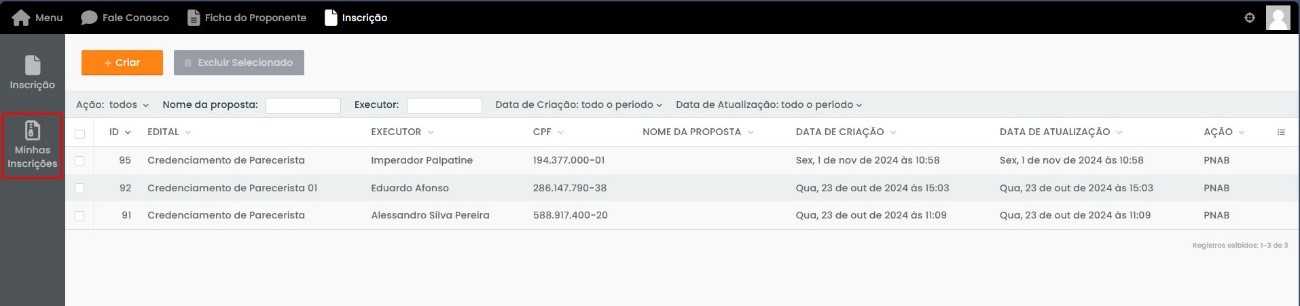
Ao clicar, o sistema exibirá todas as inscrições realizadas, permitindo o acesso e a edição das propostas. A edição só será permitida durante o período de inscrição; após o término desse prazo, o sistema bloqueará a edição das propostas.
Acesse: https://descentra.mg.gov.br/acessar
Passo a passo:
Assista ao Aulão com orientações práticas para o preenchimento da habilitação no PNAB.
Assista ao guia com o passo a passo para realizar sua habilitação na Plataforma Descentra.
Guia prático para orientar o preenchimento e envio correto da habilitação na fase PNAB, garantindo conformidade e agilidade no processo.
👉 Clique aqui e acesse o manual para fase de habilitação da Política Nacional Aldir Blanc (PNAB)
Utilize o Fale Conosco da plataforma.
Descreva detalhadamente sua necessidade, dúvida ou problema. Se possível, anexe uma imagem (opcional).
Acesse o Canal da Secult para fornecer suporte aos usuários com dúvidas sobre diversos assuntos relacionados à PNAB.

A Plataforma Descentra representa um marco importante para o fomento cultural em Minas Gerais, integrando digitalmente todas as etapas dos editais e promovendo maior transparência e equidade no acesso aos recursos. Sua descentralização garante oportunidades para artistas e espaços culturais de todas as regiões, especialmente os mais distantes da capital, cumprindo com excelência as diretrizes das leis Descentra Cultura e Aldir Blanc. Além de simplificar processos e reduzir a burocracia, a plataforma assegura o monitoramento responsável dos projetos, promovendo uma gestão mais eficiente e sustentável dos recursos públicos. Com sua interface acessível e ferramentas de gestão eficazes, a Plataforma Descentra se estabelece como um instrumento essencial para a transformação cultural e o fortalecimento da produção cultural local em Minas Gerais.

Desenvolvimento e Manutenção da Plataforma
NTIC - Núcleo de Tecnologia da Informação e Comunicação
Coordenação Geral
Fabiane Barbosa
Desenvolvedores
Leonardo Souza | Wiusmarques Reis | Laurentino Ferreira
Q.A & Edição
Gustavo Amorim
Diagramação & Web design
Alysson Lima
Revisão
Pablo Pires (Black Dom)
Revisão
André Silva

Secretário de Estado de Cultura e Turismo
Leônidas José de Oliveira
Secretária de Estado Adjunta de Cultura e Turismo
Josiane de Souza
Subsecretária de Cultura
Maristela Rangel
Chefe de Gabinete
Pedro Menegassi
Superintendência de Fomento, Capacitação e Municipalização da Cultura
Maria Luiza Reis Jardim
Superintendência de Planejamento, Gestão e Finanças
Soraia Monteiro